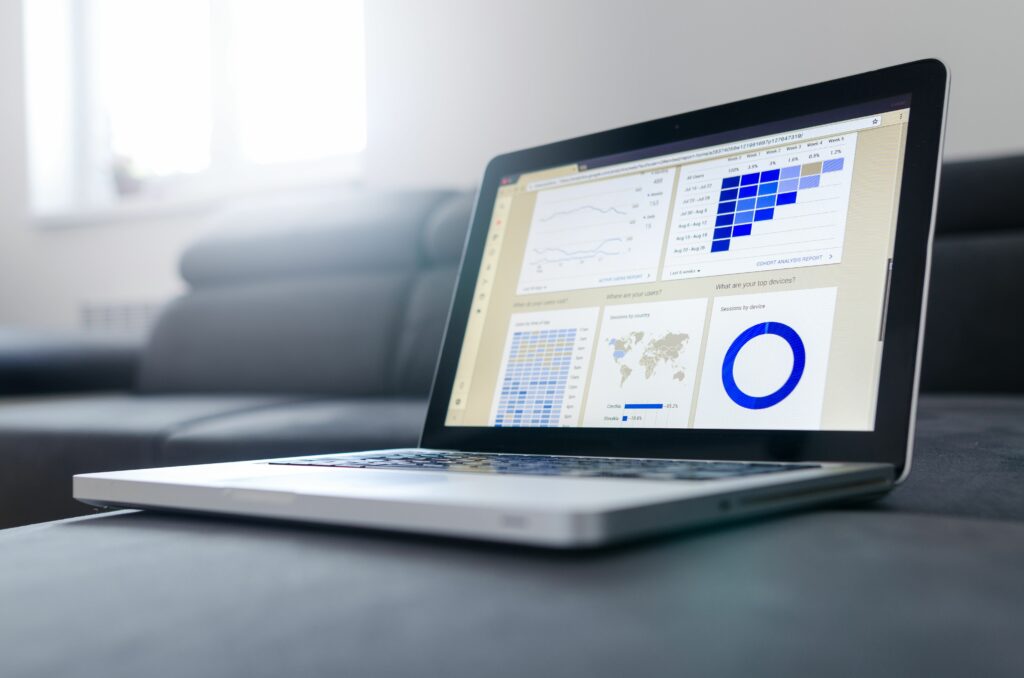
Tabulky Google vám umožňují do tabulky přidat různé typy grafů a grafů, které umožňují transformovat vaše nudná data na atraktivní a snadno stravitelné vizualizace. K dispozici jsou desítky variant, včetně často používaných možností, jako jsou sloupcové a výsečové grafy, a méně známých datových vizuálů, jako jsou bodové grafy a stromové mapy.
Vytvoření sloupcového grafu
Stolní počítač / notebook (většina webových prohlížečů; preferován Google Chrome)
- Otevřete existující tabulku nebo vytvořte novou od nuly.
- V případě potřeby zadejte do sloupcového grafu všechna data, která chcete použít. Tato data by měla být obvykle ve formě tabulky, jak je znázorněno na přiloženém snímku obrazovky.
- Vyberte všechny buňky obsahující data, která chcete zahrnout do sloupcového grafu, včetně záhlaví, pokud je to požadováno. Tento krok můžete přeskočit a definovat rozsah dat poté, co už byl graf vytvořen, i když to děláte tímto způsobem je obvykle mnohem jednodušší.
- Vyber Vložit v nabídce Tabulky Google, která se nachází v horní části obrazovky. Když se zobrazí rozevírací seznam, klikněte na Schéma.
- Váš graf se nyní zobrazí a překryje některé buňky v tabulce. Vyberte jej a přetáhněte na požadované místo. V tomto okamžiku můžete také upravit jeho velikost kliknutím a přetažením příslušného modrého rohu nebo bočních indikátorů.
- Mělo by být také viditelné rozhraní editoru grafů, které se nachází na pravé straně okna prohlížeče. Klikněte na DATA záhlaví, pokud již není vybráno. Dále vyberte rozevírací nabídku v části Typ grafu.
- Nyní by měl být zobrazen miniaturní obrázek představující každý dostupný graf a typ grafu v členění podle kategorie. Přejděte dolů do sekce označené Bar a vyberte první možnost, Sloupcový graf.
- Pokud jste přeskočili krok 1 a ještě jste nedefinovali zdroj pro svůj sloupcový graf, klikněte na tlačítko umístěné v části Rozsah dat a zadejte jednu nebo více skupin buněk obsahujících data, která chcete zobrazit.
- V tomto okamžiku by základy vašeho sloupcového grafu měly být na místě. Jak vidíte, v rozhraní editoru grafů existuje mnoho dalších přizpůsobitelných nastavení, s nimiž můžete hrát, dokud rozložení a obsah grafu nebudou přesně podle vašich představ.
Android / iOS
- Spusťte aplikaci Tabulky Google.
- Otevřete existující tabulku nebo vytvořte novou od nuly.
- V případě potřeby zadejte do sloupcového grafu všechna data, která chcete použít. Tato data by měla být obvykle ve formě tabulky, jak je znázorněno na přiloženém snímku obrazovky.
- Vyberte všechny buňky obsahující data, která chcete zahrnout do sloupcového grafu, včetně záhlaví, pokud je to požadováno.
- Klepněte na ikonu Vložit tlačítko, představované symbolem plus (+) a umístěné v horní části obrazovky.
- Když Vložit Zobrazí se nabídka, vyberte Schéma.
- Nyní se zobrazí ukázka toho, jak váš graf vypadá, spolu s řadou konfigurovatelných možností. Klepněte na označený Typ.
- Měla by být viditelná sada více než tuctu grafů a grafů, oddělená podle kategorií. Přejděte dolů do sekce označené BAR a vyberte první možnost. Je třeba poznamenat, že některé grafy a typy grafů jsou k dispozici pouze v počítačové verzi tabulek Google a nejsou nabízeny pro zařízení Android nebo iOS.
- Klepněte na značku zaškrtnutí v levém horním rohu obrazovky.
- Váš sloupcový graf by nyní měl být na místě a překrýt existující buňky v tabulce. Přetáhněte jej na požadované místo, nejlépe pod nebo vedle datové tabulky.
Chcete-li graf upravit později, jednoduše na něj dvakrát klikněte, aby se zobrazila ikona Editor grafů zobrazí se rozhraní (verze založená na prohlížeči) nebo na něj klepněte a vyberte ikonu Upravit graf tlačítko (aplikace pro Android / iOS).
Jiné typy grafů
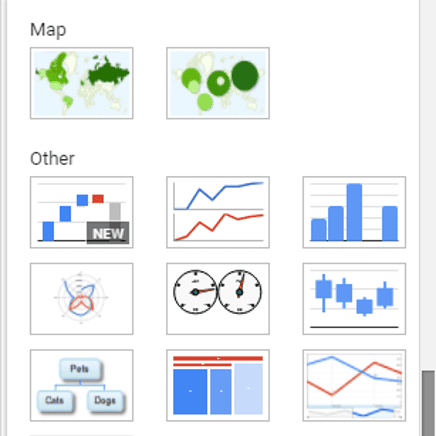
Čárové grafy
- Standard
- Hladký
- Kombinace
Plošné grafy
- Standard
- Skládaná oblast
- 100% skládaná oblast (pouze prohlížeč)
- Stupňovitá oblast
- Skládaná stupňovitá oblast (pouze prohlížeč)
- 100% skládaná stupňovitá oblast (pouze prohlížeč)
Sloupcové grafy
- Standard
- Skládaný
- 100% skládaný
Sloupcové grafy
- Standard
- Skládaný
- 100% skládaný (pouze prohlížeč)
Výsečové grafy
- Standard
- Kobliha
- 3D
Bodové grafy
- Standard
- Bublina
Mapové mapy
- Geo (pouze prohlížeč)
- Zeměpis se značkami (pouze prohlížeč)
Různé grafy
- Vodopád (pouze prohlížeč)
- Sparkline (pouze prohlížeč)
- Histogram (pouze prohlížeč)
- Radar (pouze prohlížeč)
- Měřidlo (pouze prohlížeč)
- Svícen
- Organizační (pouze prohlížeč)
- Mapa stromu (pouze prohlížeč)
- Časová osa (pouze prohlížeč)
- Tabulka (pouze prohlížeč)